Se você precisa trabalhar com diferentes bancos de dados, conheça e veja como instalar o Beekeeper Studio no Linux via AppImage.
Beekeeper Studio é um editor SQL gratuito e de código aberto e gerenciador de banco de dados para Linux, MacOS e Windows. Com esta ferramenta, poderemos conectar, consultar e gerenciar nossos bancos de dados facilmente. É publicado sob licença do MIT.
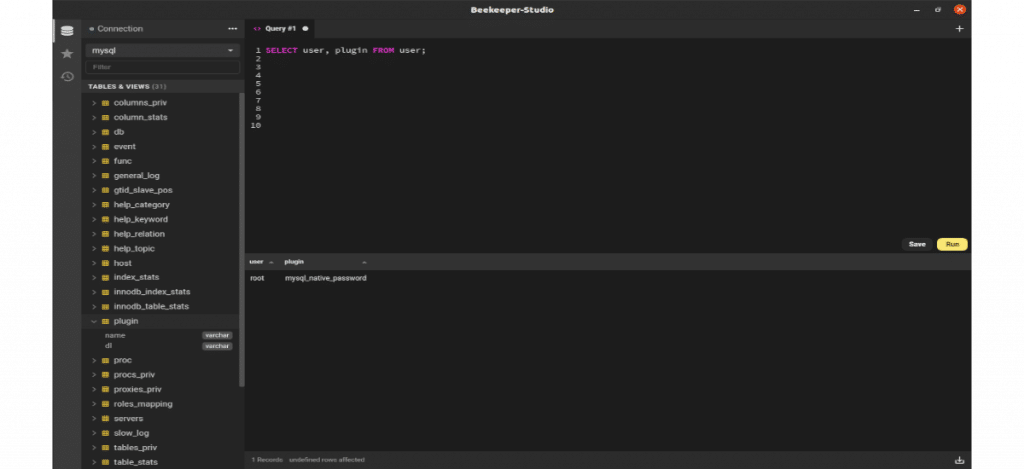
O programa atualmente suporta bancos de dados; SQLite, MySQL, MariaDB, Postgres, SQL Server, CockroachDB e Amazon Redshift.
Ele também possui uma interface de usuário multitarefa com guias, que é simples e fácil de usar. Através dele, podemos salvar nossas consultas SQL.
Alguns outros recursos disponíveis são a capacidade de concluir automaticamente consultas ou realçar sintaxe.
Recursos gerais do Beekeeper Studio
- O editor interno fornece aos usuários destaque de sintaxe e dicas de preenchimento automático para consultas, para que eles possam trabalhar com rapidez e facilidade.
- Possui uma interface com guias, para que possamos executar várias tarefas com elas.
- Podemos classificar e filtrar os dados na tabela, para encontrar exatamente o que precisamos o tempo todo.
- O programa também oferece alguns atalhos de teclado.
- Poderemos salvar e organizar facilmente as consultas mais usadas, para que possamos usá-las repetidamente em todas as nossas conexões.
- Possui um histórico de execução de consultas, com o qual podemos encontrar a consulta em que trabalhamos dias atrás.
- Possui um tema escuro padrão.
- Seleção de conexão no Beekeeper
- Juntamente com as conexões normais, é possível criptografar a conexão com SSL ou encapsular através do SSH. Ao salvar uma senha de conexão, o programa irá criptografá-la para mantê-la segura.
Como instalar o Beekeeper Studio no Linux
Para instalar o Beekeeper Studio no Linux, use um dos procedimentos abaixo.
Como instalar o Beekeeper Studio no Linux via arquivo AppImage
Para instalar o Beekeeper Studio no Linux via arquivo AppImage, você deve fazer o seguinte:
Passo 1. Abra um terminal;
Passo 2. Confira se o seu sistema é de 32 bits ou 64 bits, para isso, use o seguinte comando no terminal:
uname -mPasso 3. Se seu sistema é de 64 bits, use o comando abaixo para baixar o programa. Se o link estiver desatualizado, acesse essa página, baixe a última versão e salve-o com o nome beekeeper.appimage:
wget https://github.com/beekeeper-studio/beekeeper-studio/releases/download/v1.8.11/Beekeeper-Studio-1.8.11.AppImage -O beekeeper.appimagePasso 4. Dê permissão de execução para o arquivo baixado;
chmod a+x beekeeper.appimagePasso 5. Agora instale o programa com o comando;
sudo ./beekeeper.appimage --installPasso 6. Quando você inicia o arquivo pela primeira vez, será perguntado se deseja integrar o programa com o sistema. Clique em “Yes” (Sim) se quiser integrá-lo ou clique em “No” (Não), se não quiser. Se você escolher Sim, o iniciador do programa será adicionado ao menu de aplicativos e ícones de instalação. Se você escolher “No”, sempre terá que iniciá-lo clicando duas vezes no arquivo AppImage.
Se você quiser integrar melhor esse programa no seu sistema, instale o AppImageLauncher, usando esse tutorial:
Como instalar o integrador AppImageLauncher no Linux
Como instalar o programa no Linux Ubuntu, Debian e derivados
Quem quiser instalar o programa no Linux Ubuntu, Debian e outros sistemas que suportam arquivos .deb, deve fazer o seguinte:
Passo 1. Abra um terminal;
Passo 2. Confira se o seu sistema é de 32 bits ou 64 bits, para isso, use o seguinte comando no terminal:
uname -mPasso 3. Se seu sistema é de 64 bits, use o comando abaixo para baixar o programa. Se o link estiver desatualizado, acesse essa página, baixe a última versão e salve-o com o nome beekeeper.deb:
wget https://github.com/beekeeper-studio/beekeeper-studio/releases/download/v1.8.11/beekeeper-studio_1.8.11_amd64.deb -O beekeeper.debPasso 4. Agora instale o programa com os comandos abaixo:
sudo dpkg -i beekeeper.debsudo apt-get install -fPasso 8. Se preferir, use o comando abaixo para instalar o programa;
sudo apt install ./beekeeper.debPasso 6. Depois, se precisar desinstalar o programa, use esse comando:
sudo apt-get remove beekeeper*Pronto! Agora, você pode iniciar o programa no menu Aplicativos/Dash/Atividades ou qualquer outro lançador de aplicativos da sua distro, ou digite beekeeper ou em um terminal, seguido da tecla TAB.
Veja também
Você também pode instalar o programa usando esse outro tutorial:
Como instalar o Beekeeper Studio no Linux via Snap